パソコン前で疑問に思うエプロン女性_01.png)
この図形の平行線を描きたいんだけど…
どうすればいいの?
こんにちは、メモだよ!!管理人です。
今回は、そんなあなたに、簡単に平行線を描く方法を紹介します。
AutoCAD には、オフセット(OFFSET)コマンドというものがあって、これを使えば以下のことをおこなえます。
- 平行線を作成
- 平行曲線を作成
- 同心円を作成
オフセット(OFFSET)コマンドを使用して、平行線を作成
たとえば、垂直線がひとつあったとします。
これの両サイドに 5 離れた平行線を作成したいとします。
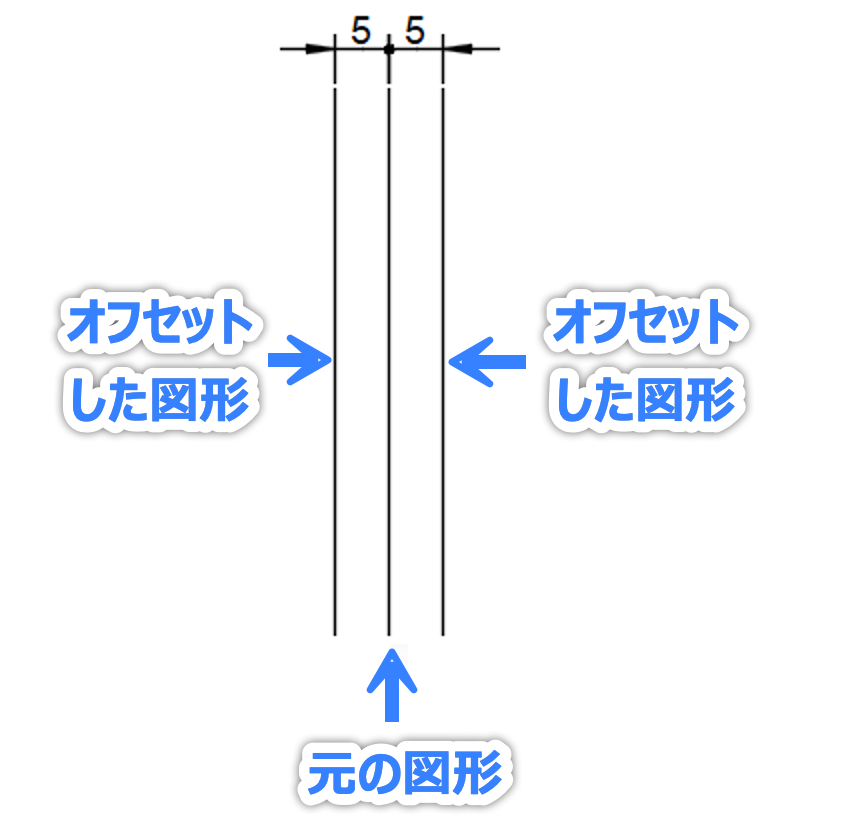
このとき、以下手順で平行線を作成することができます。
- [ホーム]タブ >[修正]パネル > [オフセット]ボタンをクリックします。
![[オフセット]ボタンをクリック](https://memodayo.com/wp-content/uploads/2021/10/image-235.png)
- オフセットの距離として 5 を入力します。
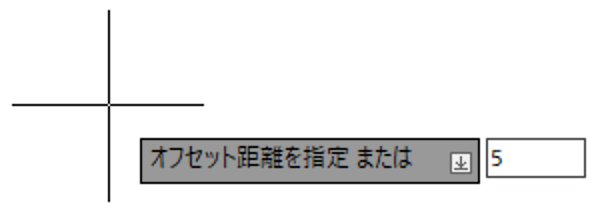
- 図形を選択します。
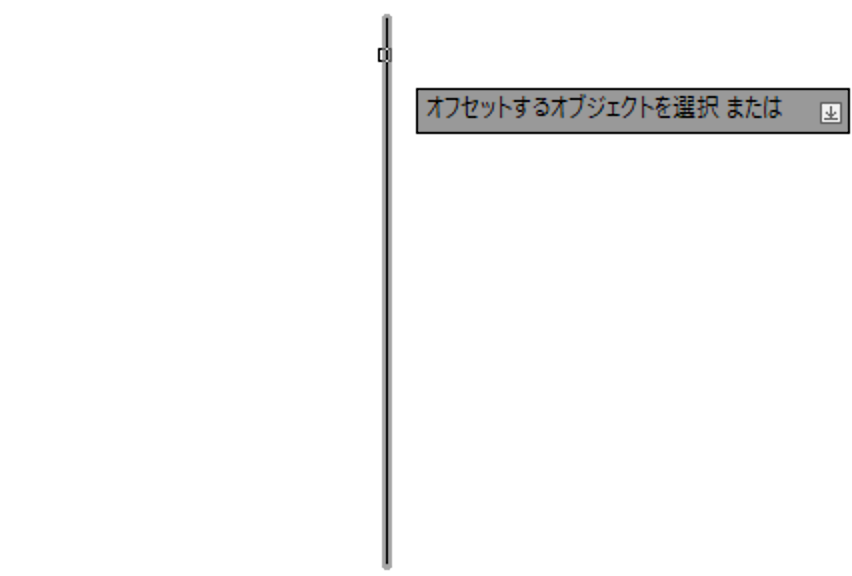
- コマンド ウィンドウの[一括]をクリックします。
![[一括]をクリック](https://memodayo.com/wp-content/uploads/2021/10/image-238.png)
[一括]オプションを実行しないと、オフセットは 1 回だけで終わります。
今回は、両サイドに行う(2 回オフセットを行う)ため、[一括]オプションを実行します。
- 元の図形の右側をクリックします。
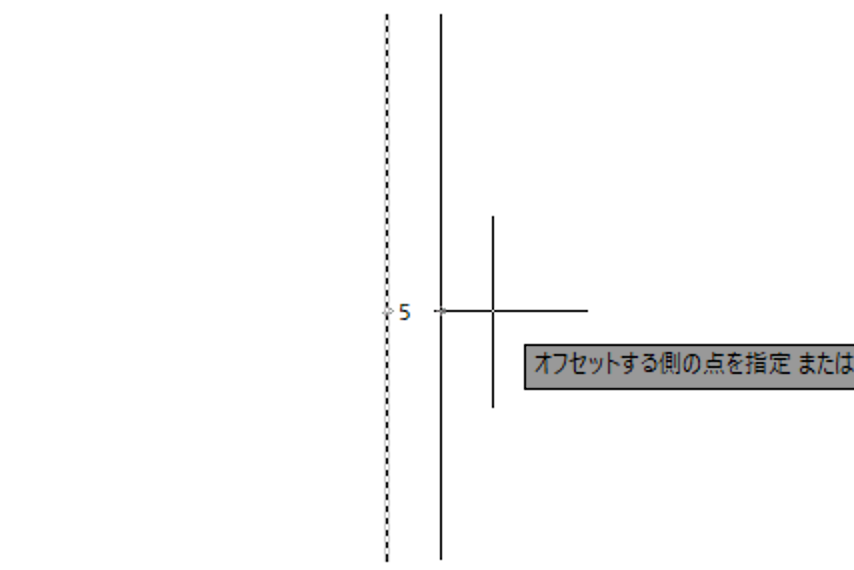
- 元の図形の左側をクリックします。
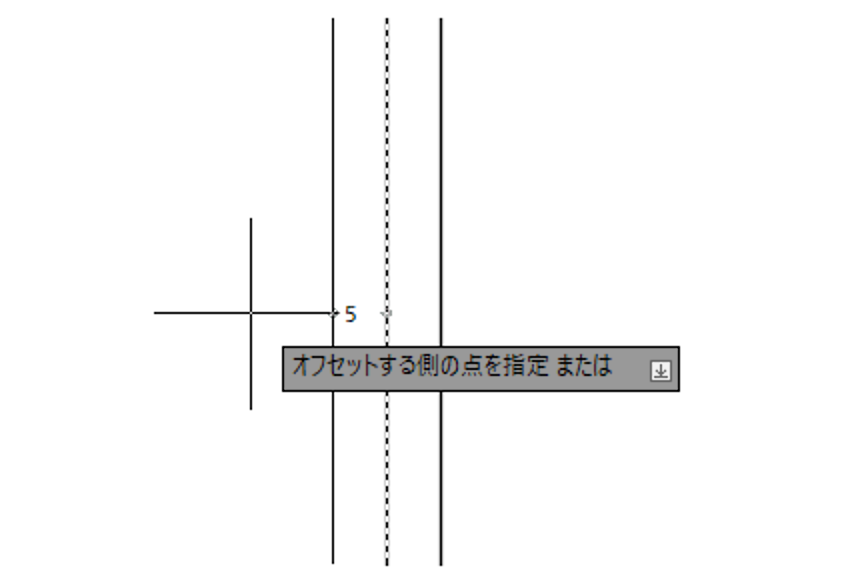
- Eeterキーを 2 回押してコマンドを完了します。
元の図形によってオフセットの結果が異なる
線分をオフセットしたときは、平行線が描けましたね。
ポリラインをオフセットしても平行線を描けます。
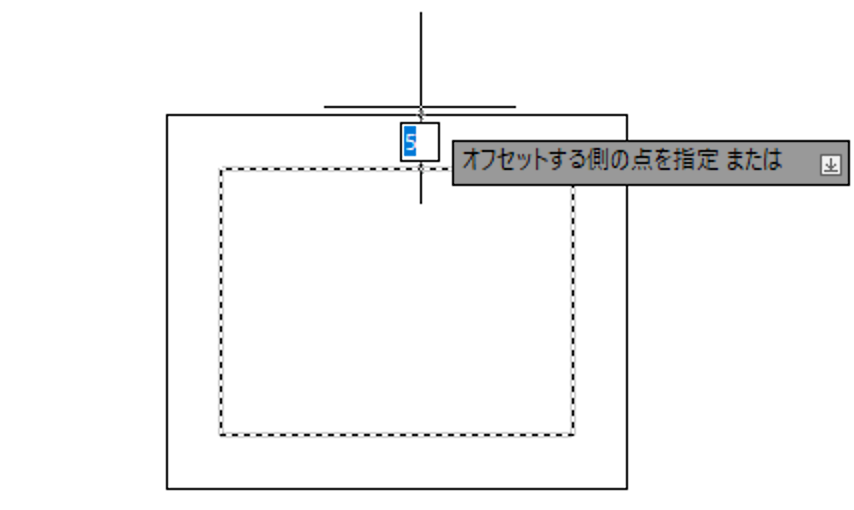
円をオフセットすると、同心円を描けます。
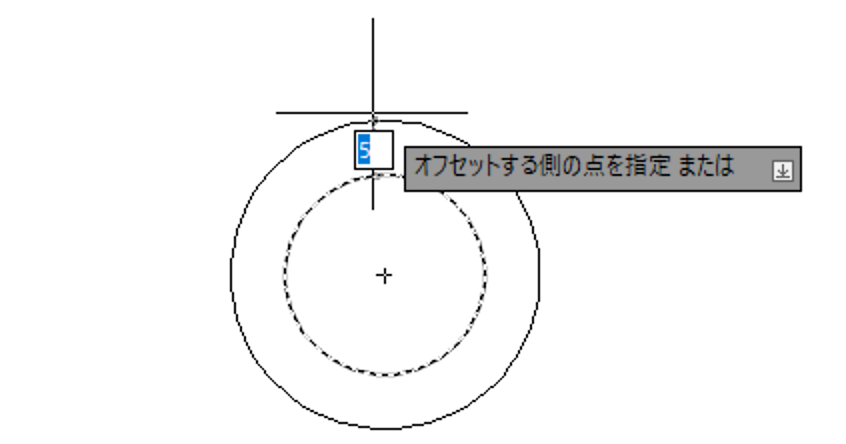
スプラインをオフセットすると、平行曲線を描けます。
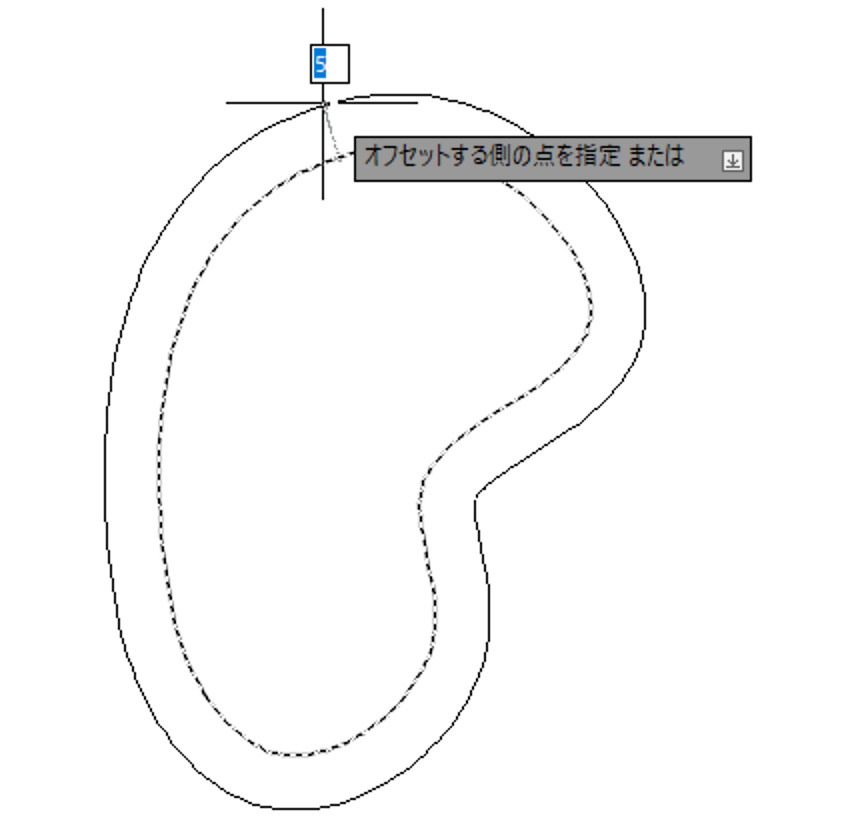
オフセットのオプション
ここで、オフセット コマンドのオプションについても紹介します。
[通過点]オプション
いままで紹介した例では、距離(5)を指定してオフセットしていました。
距離を指定せずに、クリックたところまでオフセットするのが[通過点]オプションです。
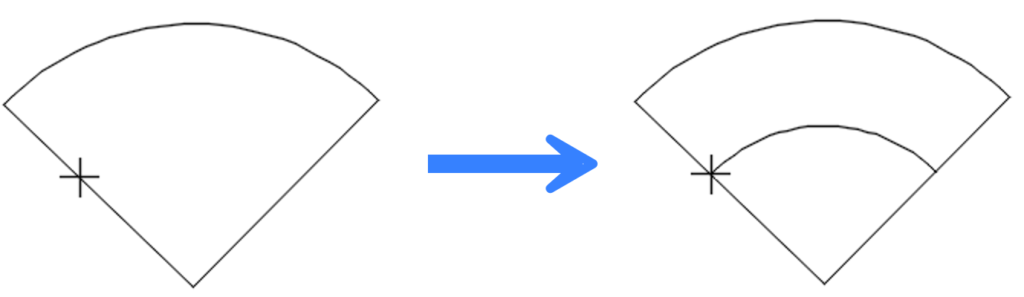
[消去]オプション
元の図形を削除するかどうかのオプションです。
既定の設定では、「いいえ」になるので、元の図形は削除されません。
「はい」に設定すると、元の図形は削除されます。
![[消去]オプション](https://memodayo.com/wp-content/uploads/2021/10/image-255.png)
[画層]オプション
既定の設定では、オフセットされた図形の画層は、元の図形と同じ画層になります。
設定を「現在の画層」にすると、オフセットされた画層が現在の画層になります。
![[画層]オプション](https://memodayo.com/wp-content/uploads/2021/10/image-256.png)
今回紹介した設定を参考にして、オフセット コマンドを活用してくださいね。😄
